Cała idea inteligentnego domu zasadza się na tym aby mieć do niego dostęp z dowolnego miejsca na ziemi. Podczas urlopu dobrze jest mieć podgląd podstawowych parametrów lub nadzór nad bezpieczeństwem pozostawionego mienia.
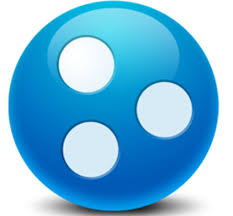
Oczywiście sposobów „wystawienia na zewnątrz” naszej maliny jest mnóstwo. Ja opisze sposób przez serwery HAMACHI. Moje próby z NO-IP okazały się porażką więc postanowiłem poszukać przyjaźniejszego rozwiązania. Hamachi pozwala na bezpośrednie udostępnianie plików, pracę aplikacji sieciowych, gier, a nawet udostępnianie drukarek – słowem korzystanie z wszelkich możliwości jakie daje praca w sieci lokalnej. Hamachi sprawia, że prywatny adres IP działa jak publiczny. Program jest bardzo prosty w obsłudze konfiguracji. Posiada dedykowane narzędzia konfiguracyjne a co najważniejsze umożliwia dostęp do sieci z telefonu. Ale po kolei.
Założenie konta w serwisie LogMeIn.
Na początku musimy założyć konto w serwisie LogMeIn – https://www.vpn.net/. Po założeniu konta musimy pobrać odpowiedni program na raspberry. Przechodzimy do sekcji https://secure.logmein.com/labs/#HamachiforLinux i pobieramy paczkę logmein-hamachi_X.X.X.XXX-X_armel.deb. Oczywiście możemy to zrobić z konsoli, pamiętając aby w miejsce X-ów podstawić aktualną wersję pakietu.
$ sudo wget http://www.vpn.net/installers/logmein-hamachi_2.1.0.174-1_armhf.deb
Instalacja zależności
Następnie instalujemy pakiet lsb-core
$ sudo apt-get update $ sudo apt-get upgrade $ sudo apt-get install lsb-core
i instalujemy HAMACHI na naszej malinie
$ sudo dpkg -i logmein-hamachi_X.X.X.XXX-X_armhf.deb
Konfiguracja klienta
Logujemy się z raspberry do Hamachi:
$ sudo hamachi login
Podajemy login do serwisu:
$ sudo hamachi attach
<tu podajemy maila, loginu do serwisu LogMiIn>
Ustalamy swój nick:
$ sudo hamachi set-nick „np. domoticz lub malina itp.”
Dodanie raspberry do wirtualnej sieci
Teraz przechodzimy do www Hamachi i dodajemy nasz komputer do sieci. W sekcji MyNetworks widzimy naszą utworzoną sieć (tunel). Wciskamy Edit i otwieramy zakładkę Members. Pod zakładką Members widzimy ID naszej sieci : XXX-XXX-XXX. Dodajemy więc nasz sprzęt do sieci:
sudo hamachi do-join XXX-XXX-XXX
Jeżeli przy zakładaniu sieci podaliśmy hasło to je wpisujemy. Potwierdzamy żądanie dołączenia maliny do sieci Hamachi na stronie www ( pojawi się prośba o zaakceptowanie ) i już.
Dodajemy wpis do etc/rc.local aby serwis uruchamiał sie przy starcie systemu.
sudo update-rc.d logmein-hamachi defaults
Zarządzanie siecią.
Pod linuxem możemy zainstalować Haguichi.

Aby zalogować się do DOMOTICZA wpisujemy w przeglądarce adres ip nadany przez serwis HAMACHI i port 8080. W telefonie jest to trochę bardziej skomplikowane. Musimy pobrać odpowiednie certyfikaty i uruchomić VPN-a. Jest to oczywiscie do przejścia o czym napisze za jakiś czas. W wersji bezpłatnej możemy dodać do sieci do 5 komputerów.
[…] możliwościach zdalnego dostępu do Domoticza pisałem już w poście Dostęp do Raspberry Pi z zewnatrz – Hamachi. System sprawdza się w miarę poprawnie. Czasami są dłuższe lub krótsze przerwy w działaniu […]
PolubieniePolubienie
Utknąłem na $ sudo hamachi do-join xxx-xxx-xxx (oczywiście x zmieniłem na odpowiednie cyferki). W terminalu ssh pyta o password ale, że nie ustawiałem to klikam enter i wywala mi joining… failed, i że nie znaleziono sieci. Na stronie www sieć się utworzyła i przypisano adres ip ale nic się nie łączy.
Jakiś pomysł?
PolubieniePolubienie
połączyło się… chyba błąd serwera był albo coś.
PolubieniePolubienie
Witam tez mam ten problem i nie moge tego przejsc
PolubieniePolubienie
Witam. tez mam ten problem. Ciagle nie chce sie polaczyc. Prosba do autora o porade.
PolubieniePolubienie
Czyli przez przeglądarkę w telefonie z Androidem nie wejdziemy?
PolubieniePolubienie
[…] 10. Dostęp do Raspberry Pi z zewnatrz – Hamachi | […]
PolubieniePolubienie
[…] 10. Dostęp do Raspberry Pi z zewnatrz – Hamachi | […]
PolubieniePolubienie
[…] 10. Dostęp do Raspberry Pi z zewnatrz – Hamachi | […]
PolubieniePolubienie
[…] 10. Dostęp do Raspberry Pi z zewnatrz – Hamachi | […]
PolubieniePolubienie
[…] 10. Dostęp do Raspberry Pi z zewnatrz – Hamachi | […]
PolubieniePolubienie
[…] 10. Dostęp do Raspberry Pi z zewnatrz – Hamachi | […]
PolubieniePolubienie